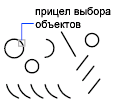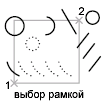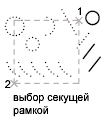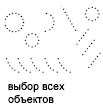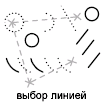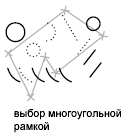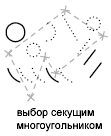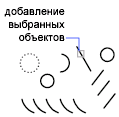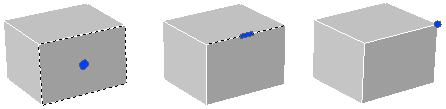Опция выбора объектов авто является комбинацией
AutoCAD
Не удалось извлечь оглавление
ВЫБРАТЬ (команда)
Занесение выбранных объектов в текущий набор.
В перекрестии курсора появляется маленький квадрат, который называется прицелом выбора объектов или просто прицелом.
Когда для последующей команды отображается запрос о выборе объектов, используйте параметр «Предыдущая» для извлечения набора объектов, выбранных ранее.
Кроме того, для программ, поддерживающих моделирование 3D-тел, удерживая клавишу CTRL, можно выбрать исходные отдельные формы, являющиеся частью составных тел, или вершины, кромки и грани 3D-тел. Можно выбрать один из этих подобъектов или создать набор объектов, состоящий из нескольких подобъектов. Набор объектов может состоять из подобъектов разных типов. Выбор подобъектов недоступен в AutoCAD LT.
Отображаются следующие запросы.
Выберите объекты Выбор объектов по щелчку кнопкой мыши. Рамка
Позволяет выбрать все объекты, полностью лежащие в прямоугольной области, заданной двумя точками. Если углы задаются слева направо, выполняется выбор рамкой. (Если углы задаются справа налево, выполняется выбор секущей рамкой.)
Выбор последнего созданного объекта, видимого на экране. Объект должен находиться в текущем пространстве, т. е. в пространстве модели или листа, а его слой не должен быть заморожен или выключен.
Позволяет выбрать объекты, находящиеся внутри и пересекающие область, заданную двумя точками. Границы секущей рамки изображаются пунктирными линиями или подсвечиваются для отличия от обычной рамки.
Позволяет выбрать все объекты, лежащие внутри прямоугольной области, заданной двумя точками, или пересекающие ее. Если точки прямоугольника указываются слева направо, опции «Бокс» и «Секрамка» эквивалентны. В противном случае опция «Бокс» работает как опция «Рамка».
Выбор всех объектов в пространстве модели или в текущем листе, за исключением объектов, принадлежащих замороженным или заблокированным слоям.
Позволяет выбрать объекты, пересекающие линию выбора. Метод «Линия» схож с методом «СМн-угол», отличием является то, что линия не замкнута и может пересекать саму себя. Системная переменная PICKADD не действует на метод выбора «Линия».
Позволяет выбрать все объекты, полностью заключенные внутри многоугольника. Многоугольник может иметь любую форму, но он не должен иметь самопересечений. Последний вычерчиваемый сегмент замыкает многоугольник. Системная переменная PICKADD не действует на метод выбора «РМн-угол».
Позволяет выбрать все объекты, хотя бы частично заключенные внутри многоугольника. Многоугольник может иметь любую форму, но он не должен иметь самопересечений. Последний вычерчиваемый сегмент замыкает многоугольник. Системная переменная PICKADD не действует на метод выбора «СМн-угол».
Позволяет выбрать все объекты, входящие в одну или несколько именованных или неименованных групп. При указании неименованной группы перед ее именем следует добавлять звездочку (*). Например, *a3. Можно использовать команду СПИСОК для отображения имен групп.
Объекты добавляются в текущий набор с помощью любого способа выбора объектов. Способы «Авто» и «Добавить» используются по умолчанию.
Объекты исключаются из текущего набора с помощью любого способа выбора объектов. Кроме того, исключение объектов из набора можно выполнять, выбирая их при нажатой клавише Shift в режиме добавления или в автоматическом режиме.
Выбор объектов по одному без их выделения во время выбора объектов. При этом ускоряется выбор объектов при работе с очень сложными объектами.
Выбор последнего набора объектов. Этот набор очищается операциями, удаляющими объекты из чертежа.
Снятие выделения с объекта, добавленного в набор последним.
Объект выбирается при наведении на него указателя мыши. Если навести указатель мыши на пустую область внутри или снаружи объекта, задается первый угол рамки или секущей рамки, т.е. включается режим «Бокс». Способы «Авто» и «Добавить» используются по умолчанию.
Выбор объекта (или нескольких объектов) автоматически заканчивается после единственного указания.
Метод выбора «Подобъект» (недоступно в AutoCAD LT)
Позволяет выбрать исходные отдельные формы, являющиеся частью составных тел, или вершины, кромки и грани 3D тел. Можно выбрать один из этих подобъектов или создать набор объектов, состоящий из нескольких подобъектов. Набор объектов может состоять из подобъектов разных типов.
Нажатие и удерживание нажатой клавиши Ctrl эквивалентно заданию для команды ВЫБРАТЬ параметра «подобъект».
Выход из режима выбора подобъектов. Позволяет выбрать объекты любым способом.
Графические пакеты программы Autocad (стр. 2 )
 | Из за большого объема этот материал размещен на нескольких страницах: 1 2 3 4 5 6 |
Зумирование (6.5) – это изменение масштаба изображения на экране.
Для осуществления операции зумирования предназначена команда ПОКАЗАТЬ (меню ВИДÞЗумирование).
Существует много способов (опций) зумирования. Рассмотрим зумирование в реальном времени.
Для этого необходимо нажать кнопку 
При наличии мыши с колесиком зумирование в реальном времени выполняется поворотом колесика вверх и вниз.
Опция «Границы» 
Таким образом, используя команды панорамирования и зумирования, можно вывести на экран требуемый фрагмент чертежа (или чертеж целиком) в заданном масштабе.
Простейшие средства обеспечения точности (раздел 7)
Самый простой и быстрый способ задать точку – это указать ее на экране с помощью мыши. Режимы, облегчающие указание точек на экране с помощью устройства указания, называются средствами обеспечения точности. AutoCAD предлагает пользователю несколько таких режимов. В рамках данной лабораторной работы кратко рассмотрим ортогональный режим, шаговую привязку и вспомогательную сетку.
Ортогональный режим (7.1) допускает ввод с помощью устройства указания только направлений, параллельных осям координат, тем самым обеспечивает легкое указание горизонтального или вертикального направлений при построении объектов или при выполнении других операций.
Быстро включить ортогональный режим можно нажатием кнопки 
Включать и выключать ортогональный режим можно в любой момент времени, даже если запущена какая-либо команда.
Шаговая привязка (7.3) и вспомогательная сетка (7.4) облегчают построение и точное позиционирование объектов. Вспомогательная сетка представляет собой набор точек, отстоящих друг от друга на заданные интервалы по вертикали и горизонтали. Шаговая привязка позволяет ограничить передвижение курсора только узлами воображаемой решетки. При включенном режиме шаговой привязки движение курсора становится скачкообразным, он как бы «прилипает» к узлам решетки. Сетка и шаговая привязка имеют общую базовую точку и угол поворота. Интервалы между узлами шаговой привязки и сетки задаются раздельно, хотя обычно им присваиваются одинаковые или кратные значения.
Быстро включить или выключить шаговую привязку можно нажатием клавиши или нажав кнопку 
Быстро включить или выключить сетку можно нажатием клавиши или нажав кнопку 
Шаговую привязку и вспомогательную сетку можно включать и выключать в любой момент времени, даже если при этом запущена какая-либо команда.
Для настройки параметров шаговой привязки и вспомогательной сетки нужно щелкнуть правой кнопкой мыши на кнопке 

(к прямоугольной сетке, к изометрической сетке, к полярной сетке). Чаще всего используется привязка к прямоугольной координатной сетке.
Как видно из рисунка, раздельно можно задать шаги привязки и шаги сетки вдоль осей, а угол поворота и координаты базовой точки являются общими для шаговой привязки и вспомогательной сетки.
Совет. В некоторых случаях включенная шаговая привязка затрудняет выбор объектов (когда курсор движется скачкообразно, бывает сложно попасть курсором в объект). В таких случаях рекомендуется временно отключить шаговую привязку, после чего курсор начнет двигаться плавно, и можно будет без труда указать любые объекты, а затем, если необходимо, вновь включить шаговую привязку.
Совет. Если шаг сетки установить равным нулю, то при изменении шага привязки шаг сетки будет автоматически принимать такое же значение.
В некоторых случаях после зумирования или панорамирования чертежа для корректного отображения сетки ее необходимо выключить и вновь включить.
Редактирование чертежей (раздел 9)
Редактирование чертежа подразумевает изменение параметров объектов чертежа. Вносить изменения в чертеж приходится по различным причинам. Некоторые процедуры редактирования являются частью процесса построения чертежа, например, копирование объекта вместо его повторного вычерчивания. Другие операции приводят к изменению большого количества объектов, например, перенос целого фрагмента чертежа при необходимости освободить место для новых объектов. Часто возникает потребность в удалении каких-то фрагментов, переносе, повороте или изменении масштаба.
Практически все команды редактирования находятся в меню «Редакт», а их пиктограммы – на панели инструментов «Редактирование» (см. рисунок).
Чтобы отредактировать объект, его необходимо выбрать. Универсальным является способ выбора объектов после задания команды, т. к. некоторые команды не позволяют предварительно выбирать объекты.
AutoCAD предлагает пользователю разнообразные способы (опции) выбора объектов после задания команды (9.1.1). По умолчанию для выбора объектов используется опция «Авто», которая позволяет выбирать объекты непосредственным указанием (щелчком мыши на изображении объекта), указанием рамки выбора слева направо (для выбора необходимо, чтобы объекты полностью попали внутрь рамки) или указанием рамки справа налево (для выбора необходимо, чтобы объекты хотя бы частично попали внутрь рамки).
По умолчанию для указания рамки выбора AutoCAD требует указать две противоположные вершины, поэтому после указания первой точки не нужно удерживать левую кнопку мыши нажатой и «растягивать» рамку!
По умолчанию при выборе нового объекта (объектов) он добавляется в группу выбранных, т. е. все объекты, которые уже были выбраны, так и остаются выбранными.
Когда все запланированные объекты будут выделены, необходимо нажать или щелкнуть правой кнопкой мыши – только тогда команда продолжит свою работу.
Рассмотрим кратко некоторые команды AutoCAD, относящиеся к базовым инструментам редактирования (9.2).
Стирание объектов (9.2.1) осуществляется с помощью команды СТЕРЕТЬ 
Для переноса объектов (9.2.2) используется команда ПЕРЕНЕСТИ 
Базовая точка или [Перемещение] :
В ответ на первый запрос необходимо задать некоторую базовую точку, смещение которой будет определять смещение всех выбранных объектов. В ответ на второй запрос необходимо указать точку, в которую должна при переносе переместиться базовая точка.
Совет. Если точно известно, в каком направлении и на какое расстояние необходимо перенести объекты, то для перемещения удобно воспользоваться методом «направление-расстояние» (4.2.5). В этом случае базовую точку следует указать произвольно, затем повести мышь в заданном направлении и требуемое расстояние ввести с клавиатуры.
Можно перетаскивать объекты, используя технологию Drag and Drop (Перетащи и Отпусти), т. е. удерживая нажатой левую кнопку мыши во время перетаскивания, однако в этом случае нельзя достичь точного перемещения.
Копирование объектов (9.2.3) выполняется командой КОПИРОВАТЬ 
Аналогично переносу при выполнении команды копирования после выбора объектов пользователю необходимо ответить на два запроса:
Базовая точка или [Перемещение] :
После этого в соответствии с указанными параметрами будет создана копия выбранных объектов, но команда не прекратит своей работы и вновь предложит пользователю указать новое положение базовой точки.
Укажите вторую точку или [Выход/Отменить] :
Поворот объектов (9.2.5) осуществляется командой ПОВЕРНУТЬ 
После ввода данной команды и выбора объектов, которые необходимо повернуть, последует запрос базовой точки, вокруг которой будет осуществляться поворот:
После указания базовой точки последует запрос угла поворота:
Угол поворота или [Копия/Опорный угол] :
Выбор опции «Копия» включает режим параллельного копирования. После этого будет повторен последний запрос, и в результате останутся исходные объекты, и появится повернутая на указанный угол копия исходных объектов.
Теперь приведем краткое описание некоторых команд, относящихся к расширенному набору инструментов редактирования (9.3).
Для зеркального отражения объектов (9.3.1) используется команда ЗЕРКАЛО 
После ввода данной команды и выбора объектов необходимо задать направление оси симметрии с помощью двух точек (это могут быть две произвольные точки, принадлежащие предполагаемой оси симметрии; сама ось симметрии не обязательно должна присутствовать на чертеже):
Первая точка оси отражения:
Вторая точка оси отражения:
Затем AutoCAD делает запрос об удалении исходных объектов (объектов, которые были отобраны для зеркального отражения):
Удалить исходные объекты? [Да/Нет] :
Совет. Во многих случаях оси отражения располагаются горизонтально или вертикально, поэтому часто при отражении удобно включать ортогональный режим.
Создание массивов (9.3.3). Для создания прямоугольного или кругового массива используется команда МАССИВ 
После ввода команды МАССИВ появляется диалоговое окно «Массив» (см. рисунок).
В правой части окна присутствует область просмотра, в которой схематично отображается потенциальный массив с учетом всех производимых в окне изменений.
С помощью кнопки «Выбор объектов» 


Тип массива определяется положением переключателя «Прямоугольный массив»/»Круговой массив» в верхней части окна.
В случае формирования прямоугольного массива необходимо задать: количество строк (рядов), столбцов, расстояние между строками (рядами), расстояние между столбцами, начальный угол поворота. Расстояния и угол поворота можно ввести в соответствующие поля или непосредственно указать их на чертеже, используя специальные кнопки, расположенные справа от соответствующих полей.
В круговом массиве копии исходных объектов располагаются по кругу заданного радиуса, центр которого устанавливается пользователем. С помощью круговых массивов из простых исходных объектов можно создавать достаточно сложные и замысловатые узоры.
При формировании круговых массивов (см. рисунок) необходимо задать центральную точку (Центр, поля Х, Y). Во многих случаях задать центр массива удобнее всего мышью на экране, воспользовавшись кнопкой 
Далее необходимо выбрать один из трех способов построения массива (в зависимости от исходных данных): 1) «Число элементов и Угол заполнения», 2) «Число элементов и угол между элементами», 3) «Угол заполнения и Угол между элементами». Ниже, в зависимости от выбранного способа построения, задать значения двух соответствующих параметров.
Кроме этого, на вид массива влияет флажок в поле «Поворачивать элементы массива».
Операция подрезания (9.3.4) осуществляется командой ОБРЕЗАТЬ 
После ввода данной команды AutoCAD попросит задать режущие кромки – линии, определяющие границы, по которым будут обрезаться требуемые объекты:
Выберите режущие кромки.
Выберите объекты или :
После выбора режущих кромок последует запрос о выборе объекта, который необходимо подрезать:
В ответ необходимо выбирать объект (объекты), которые нужно подрезать.
При выборе объектов необходимо указывать ту их сторону, которая должна подрезаться. Можно сразу выбирать несколько объектов с помощью секущей рамки. Будут выбраны все объекты, пересекающие рамку.
Один и тот же объект может быть использован и как режущая кромка, и как подрезаемый объект.
Удлинение объектов (9.3.5) осуществляется командой УДЛИНИТЬ 
Для данной команды используются те же приглашения, что и для команды подрезания ОБРЕЗАТЬ, но вместо подрезания объектов до режущей кромки, эта команда удлиняет объекты до граничной кромки. При выборе объектов для удлинения необходимо указывать линию с той стороны объекта, которую нужно удлинить.
Создание фасок (9.3.10). С помощью команды ФАСКА 
После ввода команды ФАСКА будут выведены текущие параметры фаски, например:
(Режим С ОБРЕЗКОЙ) Параметры фаски: Длина1 = 0.0000, Длина2 = 0.0000
и последует запрос:
Выберите первый отрезок или
Если текущие параметры вас устраивают, то в ответ на этот запрос нужно указать первую кромку, если нет, то выбрать одну из предлагаемых опций.
Рассмотрим некоторые из этих опций.
«Длина». Позволяет сформировать фаску по двум катетам посредством запросов:
Первая длина фаски :
Вторая длина фаски :
Если обе длины фаски равны нулю, команда ФАСКА удлиняет или обрезает отрезки так, чтобы они заканчивались в одной и той же точке – точке пересечения этих отрезков.
«Обрезка». Позволяет включать и выключать режим подрезания исходных отрезков до конечных точек фаски посредством запроса:
Режим обрезки [С обрезкой/Без обрезки] :
После задания необходимых параметров и указания первой кромки AutoCAD попросит указать вторую кромку.
Выберите второй отрезок или
нажмите клавишу Shift при выборе, чтобы создать угол:
Создание сопряжений (9.3.11). Для построения сопряжения двух объектов используется команда СОПРЯЖЕНИЕ 
После ввода команды СОПРЯЖЕНИЕ выводятся текущие параметры сопряжения, например:
Текущие настройки: Режим = БЕЗ ОБРЕЗКИ, Радиус сопряжения = 0.0000
и появляется запрос:
Выберите первый объект или
Если текущие параметры вас устраивают, то нужно указать один из сопрягаемых объектов, если нет – выбрать одну из предлагаемых опций.
Рассмотрим некоторые из этих опций.
«раДиус». Данная опция позволяет задать радиус сопряжения посредством запроса:
«Обрезка». Позволяет включать и выключать режим подрезания исходных сопрягаемых отрезков аналогично одноименной опции в команде создания фасок.
После задания необходимых параметров сопряжения и первого объекта AutoCAD попросит указать второй сопрягаемый объект:
Выберите второй объект или
нажмите клавишу Shift при выборе, чтобы создать угол:
Теперь рассмотрим такой инструмент редактирования объектов, как ручки (9.4).
Ручки представляют собой небольшие квадратики, появляющиеся в характерных точках выбранных объектов. Использование ручек – это способ редактирования объектов, при котором команды AutoCAD в явном виде не вызываются. С помощью ручек объекты можно растягивать, переносить, поворачивать, масштабировать и отражать.
В командной строке под названием выбранной команды появляется соответствующий запрос. Для команды «**РАСТЯГИВАНИЕ**» требуется указать вторую точку растягивания; для команды «**ПЕРЕМЕЩЕНИЕ**» – вторую точку переноса; для команды «**ПОВОРОТ**» – угол поворота; для команды «**МАСШТАБ**» – масштабный коэффициент; для команды «**ЗЕРКАЛО**» – вторую точку оси симметрии.
После указания требуемой точки выбранная команда выполняется для всех выделенных объектов (кроме команды растягивания). При этом в качестве базовой точки используются координаты активной ручки (в команде зеркального отражения активная ручка является первой точкой на оси симметрии).
В любой момент времени (когда, конечно, есть активные ручки) можно выбрать опцию «Базовая точка», которая позволит указать новую базовую точку.
После выбора любой из пяти команд, доступных при работе с ручками, пользователь может выбрать опцию «Копировать», после чего включится режим многократного копирования.
В заключение рассмотрим еще одно средство редактирования – палитру «Свойства» (9.5).
Каждый объект AutoCAD обладает набором свойств, каждое из которых принимает некоторое значение. Например, одним из свойств окружности является ее радиус. В системе AutoCAD предусмотрена возможность просмотра и редактирования свойств объектов с помощью специальной палитры «Свойства» (см. рисунок).
В палитре «Свойства» указаны текущие свойства выбранного объекта или набора объектов. Большинство свойств объекта может быть изменено путем задания нового значения.
В случае, когда выбраны несколько объектов, палитра «Свойства» отображает только свойства, характерные для всех выбранных объектов.
В случае, когда не выбран ни один объект, палитра «Свойства» отображает общие свойства чертежа.
Приведем некоторые способы включения палитры «Свойства»:
— щелкнуть на пиктограмме «Свойства» 
— нажать сочетание клавиш + ;
— если выбран хотя бы один объект, нажать правой кнопкой мыши и в контекстном меню выбрать пункт «Свойства» (самый нижний);
В верхней части палитры «Свойства» в раскрывающемся списке отображается тип выбранного объекта, например «Отрезок», «Дуга» и т. п.
Если нет выбранных объектов, отображается надпись «Нет набора».
Если выбрано несколько разнотипных объектов, отображается надпись «Все (n)» и в круглых скобках указывается общее количество (n) выбранных объектов. В этом случае есть возможность раскрыть этот раскрывающийся список и выбрать все однотипные объекты (см. рисунок).
Вся остальная область палитры «Свойства» отображает свойства выбранного объекта (объектов). Все свойства разделены на функциональные группы, например «Общие», «Геометрия» и т. д. Каждую такую группу можно свернуть, щелкнув на значке 
Каждое свойство представлено двумя столбцами. В левом столбце отображается название свойства, а в правом – значение свойства. Все свойства, значения которых отображены на белом фоне, здесь можно непосредственно изменять, и изменения тотчас же применятся к выбранным объектам. Например, если выбрать окружность и вызвать палитру «Свойства», то легко можно изменить ее радиус (изменить значение свойства «Радиус»). Свойства, значения которых изображены на сером фоне, доступны «только для чтения». Несмотря на невозможность редактирования значений таких свойств, они могут быть очень полезны, т. к. предоставляют дополнительную информацию об объекте. Например, для отрезка можно посмотреть свойство «Длина».
Требования к лабораторной работе
При выполнении данной работы кнопки 


Начинать выполнение задания следует с объекта, выделенного в задании красным цветом. Красный цвет при вычерчивании использовать не следует. При вычерчивании данного объекта необходимо использовать шаговую привязку.
Необходимо соблюдать указанные в задании размеры.
Проставлять размеры, а также наносить маркеры центров и вспомогательные линии, указанные зеленым цветом, не нужно.
Кроме того, при выполнении данной лабораторной работы не следует использовать вес (толщину) линий.
Не допускается указание точек «приблизительно», «на глаз»! Задание должно быть выполнено без геометрических погрешностей.
Ответы на контрольные вопросы должны быть лаконичными.
Рекомендации по выполнению лабораторной работы
Приведем некоторые рекомендации по выполнению лабораторной работы.
Перед вычерчиванием объекта, выделенного в задании красным цветом, необходимо настроить и включить шаговую привязку (шаг привязки выбрать равным 10 или 5 единицам в зависимости от варианта).
В дальнейшем, если шаговая привязка будет затруднять выбор объектов, ее можно отключать.
Большинство остальных объектов, присутствующих в задании, создается с использованием различных команд редактирования, т. е. не нужно пытаться вычерчивать заново каждый объект.
Зелеными пунктирными линиями в заданиях указано положение осей симметрии при зеркальном отражении либо положение линий, от которых отсчитываются некоторые углы.
При выполнении различных действий (если они должны производиться в горизонтальном или вертикальном направлениях) очень удобно использовать ортогональный режим, который, кстати, можно включать и выключать в любой момент времени.
При выполнении этого задания может быть полезным применение комбинированного способа указания точек – метода «направление-расстояние», когда мышь указывает направление, а расстояние вводится с клавиатуры (аналог ввода относительных полярных координат).
В случаях, когда изображение частично или полностью находится за пределами графической зоны, а также, если изображение слишком мелкое или слишком крупное, можно воспользоваться панорамированием и зумированием изображения для более комфортной работы.
Не забывайте, что при зумировании криволинейные объекты на экране могут стать ломаными (только визуально на экране). При этом может казаться, что некоторые линии не доведены до требуемой границы или пересекают ее, в то время как должны точно ее касаться. Чтобы окончательно в этом убедиться, вначале проведите регенерацию изображения.
Варианты заданий на лабораторную работу
Вариант 1 Вариант 2
Вариант 3 Вариант 4
Вариант 5 Вариант 6
Вариант 7 Вариант 8
Вариант 9 Вариант 10
Вариант 11 Вариант 12
Вариант 13 Вариант 14
Вариант 15 Вариант 16
Вариант 17 Вариант 18
Вариант 19 Вариант 20
1. В каком пункте меню собраны команды управления изображением на экране?
2. Как осуществляется панорамирование в реальном времени с помощью колесика мыши?
3. Какие опции команды ПОКАЗАТЬ можно выполнить с помощью колесика мыши?
4. С помощью какой команды можно открыть окно «Общий вид»?
5. Каким образом можно включать и выключать ортогональный режим?
6. Перечислите разновидности шаговой привязки.
7. Как можно быстро включать и выключать шаговую привязку?
8. Как можно быстро включать и выключать полярное отслеживание?
9. Как можно быстро включать и выключать вспомогательную сетку?
10. В каком случае в команде ЭЛЛИПС доступна опция «Изокруг»?
11. Что означает значение шага вспомогательной сетки, равное нулю?
12. Какие параметры являются общими для шаговой привязки и вспомогательной сетки?
13. Назначение динамического ввода.
14. Какие компоненты включает в себя режим динамического ввода?
15. В каком пункте меню находится команда для задания лимитов чертежа?
16. Какие системные переменные позволяют отдельно задавать левый нижний и правый верхний углы лимитов?
17. Что обычно задают в качестве лимитов чертежа?
18. Позволяет ли AutoCAD вычерчивать объекты за пределами лимитов?
19. Каким образом можно запретить указание точек за пределами лимитов чертежа?
20. Как связаны лимиты чертежа и вспомогательная сетка?
21. В каком пункте меню находится команда для настройки пользовательского интерфейса AutoCAD и как называется эта команда?
22. С помощью какой вкладки диалогового окна «Настройка» можно изменить цвет фона?
23. В каком пункте меню собраны команды редактирования?
24. Какой способ выбора объектов называют непосредственным указанием?
25. Что необходимо сделать для исключения объекта из группы выбранных?
26. Чем отличаются опции выбора объектов «Рамка» и «Секрамка»?
27. Что означает опция выбора объектов по умолчанию «Авто»?
28. Как завершить выбор объектов после задания команды?
29. Какими способами можно выбирать объекты в режиме предварительного выбора?
30. Как можно снять выделение со всех объектов?
31. На какой вкладке диалогового окна «Настройка» можно настроить режим выбора объектов?
32. Перечислите базовые инструменты редактирования.
33. Какая команда служит для стирания объектов?
34. Какая команда служит для перемещения объектов?
35. Какая команда служит для копирования объектов?
36. Какая команда служит для поворота объектов?
37. Что означает задание отрицательного угла в команде поворота объектов?
38. Как одновременно с поворотом объектов включить копирование?
39. Какие значения коэффициента нужно вводить для увеличения объектов в команде МАСШТАБ?
40. Чем отличается масштабирование объектов с помощью команды МАСШТАБ от изменения масштаба изображения на экране с помощью команды ПОКАЗАТЬ?
41. Как при зеркальном отражении объектов указать, чтобы исходные объекты были удалены?
42. Какие два вида массивов можно создавать с помощью команды МАССИВ?
43. До каких пор кнопки «ОК» и «Просмотр» при создании массива будут недоступными?
44. Сколько существует способов построения кругового массива?
45. Какая команда служит для создания эквидистантных объектов?
46. Для чего служит опция «Кромка» команды ОБРЕЗАТЬ?
47. Для чего служит опция «Удалить» в командах ОБРЕЗАТЬ и УДЛИНИТЬ?
48. Какую команду нужно использовать, если требуется увеличить длину отрезка на
20 единиц?
49. Какими способами можно выбирать объекты в команде РАСТЯНУТЬ?
50. Для чего служит опция «Первая точка» команды РАЗОРВАТЬ?
51. С помощью какой команды можно объединить дуги, лежащие на одной окружности, в одну дугу?
52. Для чего служит опция «Обрезка» в командах ФАСКА и СОПРЯЖЕНИЕ?
53. Как дотянуть или подрезать два объекта до их точки пересечения с помощью команд ФАСКА и СОПРЯЖЕНИЕ?
54. Где в главном меню находится команда выравнивания объектов (подробно)?
55. В каком пункте меню находятся команды для деления и разметки объектов?
56. Что такое ручки?
57. Как активировать требуемую ручку?
58. Какие действия над объектами можно совершать с помощью ручек?
59. Как выбрать требуемое действие при работе с ручками?
60. Перечислите способы запуска палитры «Свойства».
Пример выполнения лабораторной работы
Используя возможности системы AutoCAD по редактированию объектов, а также простейшие средства обеспечения точности (ортогональный режим, шаговую привязку, вспомогательную сетку) и учитывая приведенные ниже требования, вычертить следующее изображение.